
Lesley Fowler
0
2252
407
Microsoft želi da se korisnici Windows 8 prijave na svoja računala s Microsoftovim računom. Kako je Microsoft obnavljao korisničke račune u sustavu Windows 8 Kako je Microsoft rekonstruirao korisničke račune u sustavu Windows 8 Što je s korisničkim računima u sustavu Windows 8? Nije komplicirano - Microsoft želi da svi koriste internetski račun za prijavu u svoj operativni sustav desktop. Naravno, nude ekvivalent izvan mreže, ali oni ..., nisu standardni stari lokalni korisnički račun. Ne možete koristiti velik dio novog korisničkog sučelja bez Microsoftovog računa - ne možete čak ni nadograditi na Windows 8.1 Kako se sigurno nadograditi na Windows 8.1 Kako se sigurno nadograditi na Windows 8.1 Jesu li užasne priče o tome kako su nadogradnje sustava Windows 8.1 strašno pogriješile sprečava vas da se nadograđujete? Ako čeznete isprobati Windows 8.1, sada možete učiti na lekcijama drugih i sigurno nadograditi! bez jednog. Uporedo s ovim novim fokusom na Microsoftove račune stižu i nova pitanja sigurnosti. Račun koji koristite za prijavu na svoje računalo sada je mrežni račun i trebate se brinuti o tome da ga osigurate.
Postoje prednosti korištenja Microsoftovog računa jer vam omogućuje sinkronizaciju postavki, datoteka, aplikacija i drugih podataka. Kako održavati datoteke sinkronizirane s SkyDriveom u sustavu Windows 8.1 Kako se datoteke sinkroniziraju s SkyDriveom u sustavu Windows 8.1 Spremanje podataka na daljinu i sinkronizirati ih na uređajima nikad nije bilo tako jednostavno, posebno ako koristite Windows 8.1. SkyDrive je dobio značajno ažuriranje, poboljšavajući svoju integraciju sa Windowsom i dodajući zanimljive nove značajke. između vaših računala. Prijavite se u Mac i iPad pomoću Apple ID-a, Android uređaja i Chromebooka s Google računom, a sada Windows s Microsoftovim računom.
Postavljanje snažne, jedinstvene lozinke
Microsoftovi računi nisu nužno novi. Mnogo starih vrsta računa naziva se Microsoftovim računima. Bilo da se radi o starom Hotmail računu, Windows Live ID-u, .NET putovnici, Zune, Xbox Live ili bilo kojoj drugoj staroj vrsti računa koju vodi Microsoft, to je sada Microsoft račun.
Zbog toga postoji velika šansa da se mnogi Windows korisnici prijave sa starim računima. Neki Windows korisnici mogu se prijavljivati u svoje Windows 8 sustave pomoću Hotmail računa koji su stvorili davne 1999., prije 15 godina. Vratite se u vrijeme: Kako je izgledalo 12 velikih web stranica prije godina? Vratite se u vrijeme: kako je izgledalo 12 velikih web stranica godina prije putovanja natrag vremena i ponovno pregledajte prošlost gledajući kako su izgledale ove ugledne i popularne web stranice prije svih tih godina. , Puno se toga dogodilo u 15 godina kada je u pitanju sigurnost lozinke.
Važno je s ovim novim računima postupati ozbiljno, uz moderne prakse lozinke. Trebali biste koristiti jaku lozinku Kako stvoriti jaku lozinku koju nećete zaboraviti Kako stvoriti jaku lozinku koju nećete zaboraviti Znate kako stvoriti i zapamtiti dobru lozinku? Evo nekoliko savjeta i trikova za održavanje čvrstih, zasebnih lozinki za sve vaše mrežne račune. za svoj Microsoftov račun - ali najvažnije, trebali biste koristiti a jedinstvena lozinku za vaš Microsoftov račun. Nemojte ponovo koristiti lozinke jer će propuštanje lozinke na jednoj web stranici učiniti lozinku vašeg računa bezvrijednom. Ako vam je potrebna pomoć u upravljanju lozinkama, možda biste trebali koristiti upravitelja lozinki.
Možete izmijeniti zaporku i druge sigurnosne podatke vašeg Microsoftovog računa tako da se prijavite na nadzornu ploču Microsoftovog računa na adresi account.live.com.
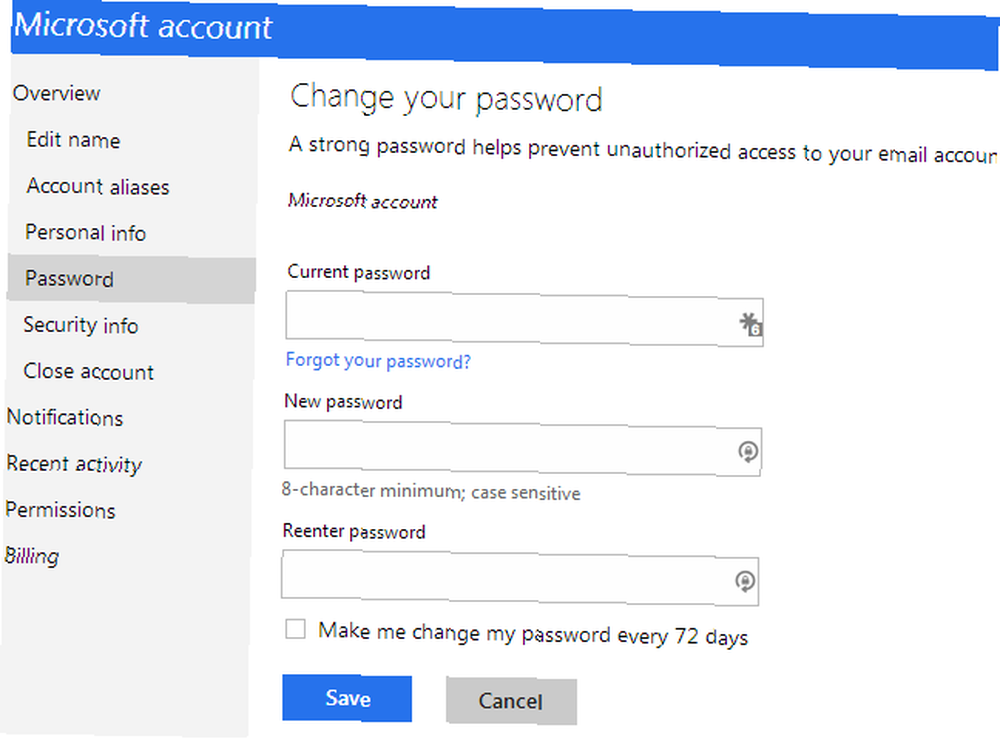
Omogući provjeru u dva koraka
Microsoft vam omogućuje omogućavanje provjere u dva koraka, poznate i kao dvofaktorska provjera autentičnosti Što je dvofaktorska provjera autentičnosti i zašto biste je trebali koristiti Što je dvofaktorska provjera autentičnosti i zašto biste je trebali koristiti dvofaktorsku provjeru autentičnosti (2FA) sigurnosna je metoda koja zahtijeva dva različita načina dokazivanja vašeg identiteta. Uobičajeno se koristi u svakodnevnom životu. Na primjer, za plaćanje kreditnom karticom nije potrebna samo kartica,…, da biste osigurali svoj račun. Kad se netko pokuša prijaviti s vašim korisničkim imenom i zaporkom, trebat će im dodatni kontrolni kôd - na primjer, kôd koji vam je poslan putem SMS poruke ili generiran putem aplikacije na vašem telefonu. Da biste to postavili, posjetite nadzornu ploču Microsoftovog računa i kliknite karticu Sigurnosni podaci.
Odavde možete omogućiti potvrdu u dva koraka i postaviti alternativne načine na koje Microsoft može kontaktirati s vama, poput telefonskih brojeva i zamjenskih adresa e-pošte. Za dvostupanjsku provjeru autentičnosti možete koristiti nekoliko različitih metoda, poput SMS poruke ili aplikacije za provjeru autentičnosti. Ako imate telefon iPhone ili Android, čak možete koristiti aplikaciju Google Autentifikator za generiranje kontrolnih kodova za svoj Microsoft račun.
Ova stranica također sadrži i druge mogućnosti koje biste očekivali za upravljanje dvofaktorskom provjerom autentičnosti, poput lozinki po aplikaciji za aplikacije koje ne podržavaju dvofaktorsku provjeru autentičnosti, kodova za oporavak koji možete koristiti za ponovni pristup računu i popis pouzdanih uređaja koji ne trebaju kontrolne kodove.
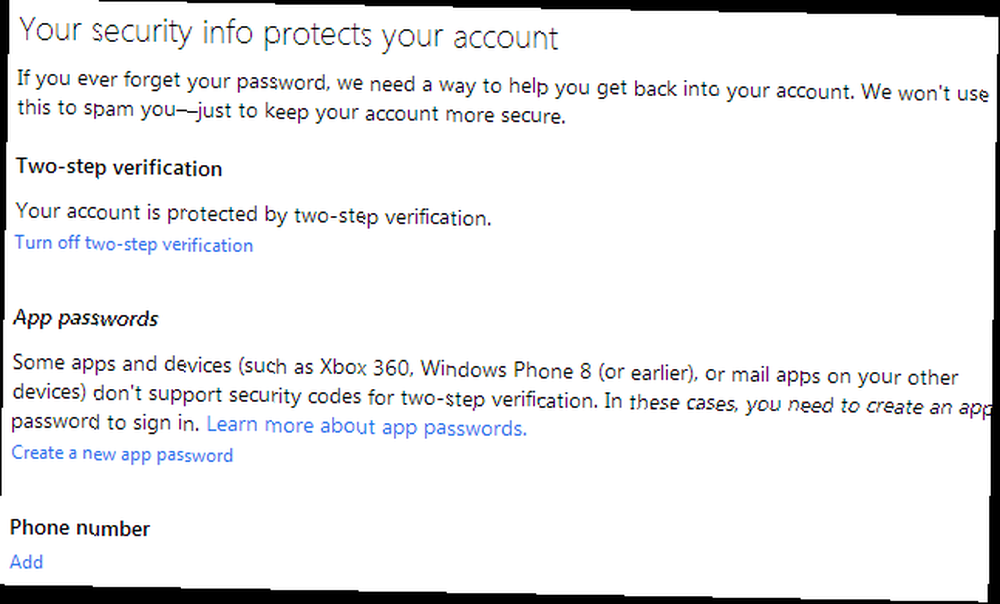
Unesite podatke za oporavak
S iste stranice podataka o sigurnosti također imate mogućnost unosa telefonskih brojeva i adresa e-pošte na kojima vas Microsoft može kontaktirati. Želite li ili ne koristiti potvrdu u dva koraka, trebali biste osigurati da su ove informacije točne. Ako ikad izgubite zaporku i ne možete se prijaviti, ponovo ćete dobiti pristup svom računu ako imate ovdje navedeni telefonski broj ili adresu e-pošte..
Iz tog razloga važno je pravilno unijeti svoje podatke, kako biste mogli ponovo pristupiti svom računu. Također je važno osigurati da nitko drugi ne može dobiti vaš račun - osigurajte da su podaci ažurirani i odavde uklonite sve adrese e-pošte ili telefonske brojeve kojima više nemate pristup.
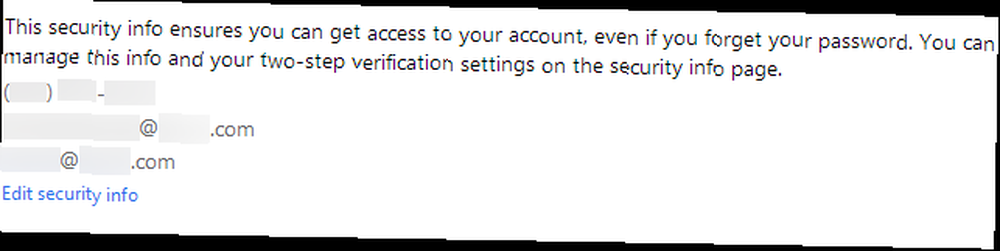
Obavijesti o sigurnosti isporučite na vaš telefon
Microsoft može poslati sigurnosne obavijesti na vaš telefon za važne sigurnosne događaje, primjerice kada netko pokušava dobiti pristup vašem računu. Oni se prema zadanim postavkama šalju na vašu primarnu adresu e-pošte. Međutim, možete ih i slati SMS-om na svoj telefon kako biste ih odmah dobili.
Da biste to postavili, posjetite stranicu Obavijesti> Sigurnost na web mjestu nadzorne ploče Microsoftovog računa. Ako ne vidite telefonski broj koji možete koristiti, prvo ćete ga morati unijeti drugdje na nadzornoj ploči.
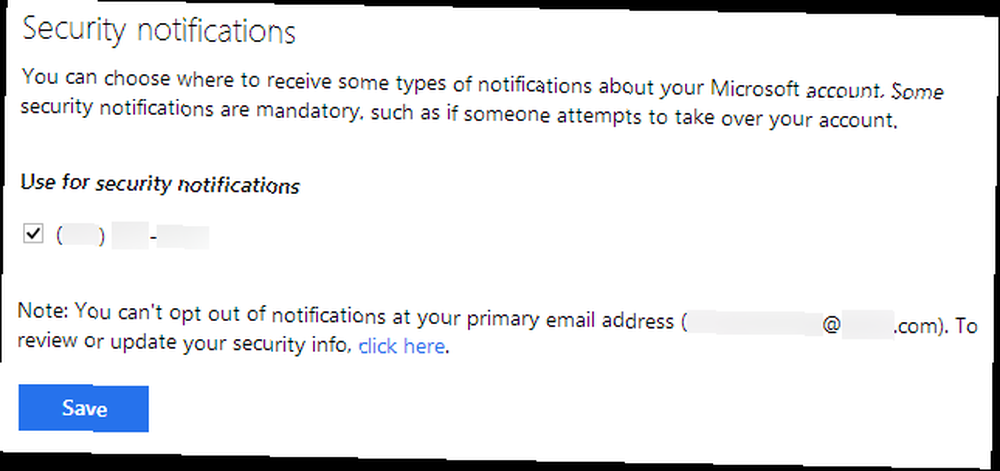
Pratite nedavne aktivnosti
Microsoft je nedavno na nadzornu ploču Microsoftovog računa dodao stranicu nedavnih aktivnosti. Ako ste koristili Gmail, činit će se poznatim. Stranica Nedavne aktivnosti navodi mjesto na kojem ste koristili svoj račun, odakle ste prijavljeni i ostale stvari koje su se dogodile. Vjerojatno ćete vidjeti da ste se nedavno prijavili s matične lokacije. Ako vidite da se netko uspješno prijavio s nekog drugog mjesta ili da ima pokušaja prijave s neispravnim zaporkama s strane lokacije, možda imate problema. Možete obavijestiti Microsoft da pokušaj prijave nije vas putem veze s ove stranice.
Imajte na umu da ovdje prikazana vremena ovise o vremenskoj zoni koju unesete na svoju stranicu s osobnim podacima.
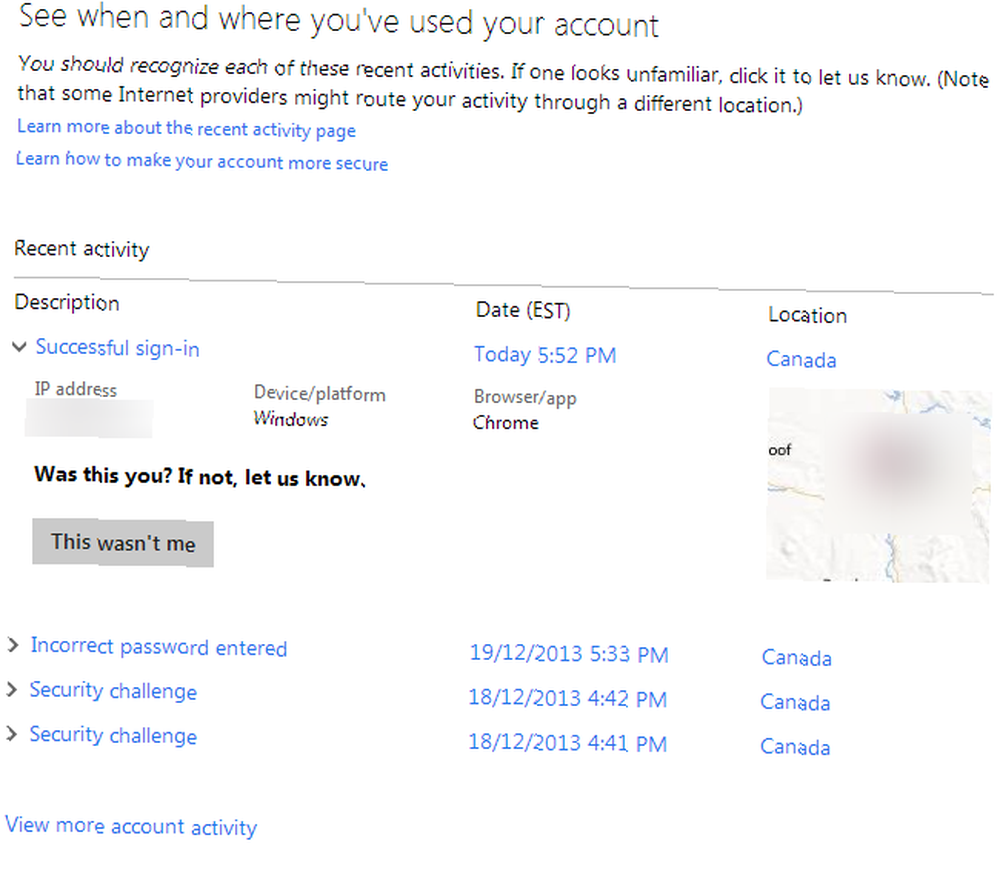
Najvažniji savjet
Najvažniji sigurnosni savjet koji vam možemo dati je da prema svom Microsoftovom računu trebate postupati kao prema mrežnom računu koji jest. Ne možete se jednostavno prijaviti u računalo lozinkom “zaporka” više - barem ne ako želite koristiti Microsoftov račun. To je nesigurno i znači da ljudi mogu dobiti pristup vašem Microsoftovom računu i njegovim podacima s bilo kojeg mjesta na svijetu. Umjesto toga, morat ćete prema svom Microsoftovom računu postupati kao prema bilo kojoj drugoj mrežnoj usluzi.
Srećom, postoje načini da se taj proces učini manje odvratnim. Nakon što se jednom prijavite na uređaj, možete ga učiniti pouzdanim uređajem i nećete morati svaki put ponovno unositi kôd za provjeru u dva koraka. Možete postaviti i lozinku za sliku. Kako promijeniti, resetirati i Picturize lozinku za Windows 8. Kako promijeniti, resetirati i Picturize lozinku za Windows 8 Windows 8 donosi dosta promjena u vezi s zaporkom. Prema zadanim postavkama koristi Microsoftove račune, što znači da je lozinka za prijavu jednaka zaporci za vaš Microsoftov račun na mreži. Možete resetirati… ili PIN na svom sustavu Windows 8 tako da se lako ponovno možete prijaviti bez ponovnog unošenja duge, složene lozinke. Bit će vam dosadno tek kada se prvi put prijavite na uređaj.
Kreditna slika: K? Rlis Dambr? Ns na Flickr-u











